Что нового в Netop Vision Pro 8.1
В этой версии мы представляем приложение для учащегося для платформы Android и iOS, что делает Vision Pro еще более подходящим для обучения в компьютерном классе с применением мобильных устройств.
Первые версии мобильных приложений позволяют учащимся подключаться к классу и принимать участие в демонстрациях, которые преподаватель делает со своего компьютера. Дополнительные функции запланированы в будущих версиях.
Мобильное приложение учащегося должно быть установлено на устройствах учащихся, и его можно загрузить с официальных порталов Apple AppStore и Google Play. Приложение для iOS работает на iPad mini, iPad 2 и iPad с экранами Retina. Приложение для операционной системы Android работает на планшетных компьютерах с Android 4.0 и более современными версиями; интерфейс программы оптимизирован для разрешений экрана 1024х600 и 1280х800.
Функция программы для работы с учащимися без установленного модуля Vision Pro, а только с веб-браузером была усовершенствована так, что учащиеся, подключающиеся к классу из браузера, должны (при условии включении соответствующей настройки преподавателем) вводить пароль для присоединения к классу. Те, кто подключается с помощью мобильного приложения или обычной Windows-программы Vision Pro также вводят пароль, если это требуется настройками класса.
Мобильное приложение учащегося для планшетов iPad и Android
В дополнение к возможности работать с учащимися, имеющими только веб-браузер на своем компьютере, Vision Pro теперь работает и с теми, у кого вместо компьютера — планшетный компьютер iPad или Android.
Если в классе используется комбинация компьютеров учащихся только с веб-браузером, планшетные компьютеры и обычные Windows-компьютеры с установленным модулем Vision Pro, а также если используются только веб-браузеры и планшеты, то такой класс должен быть настроен как класс со свобоным присоединением.
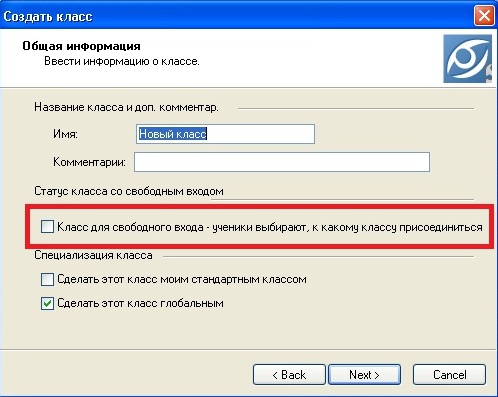
Когда преподаватель запускает класс со свободным входом, Vision Pro отображает сообщение с адресом, который нужно использовать учащимся для подключения к классу.

Учащиеся могут подключиться к преподавателю введя либо имя компьютера преподавателя, либо его IP-адрес.
Преподаватель обычно рассылает информацию о своем IP-адресе электронным образом или, скажем, пишет его на доске.
Когда ученики ввели всю необходимую информацию и готовы к проведению демонстрации, на компьютере преподавателя отображается статичное изображение, идентифицирующее каждого ученика.
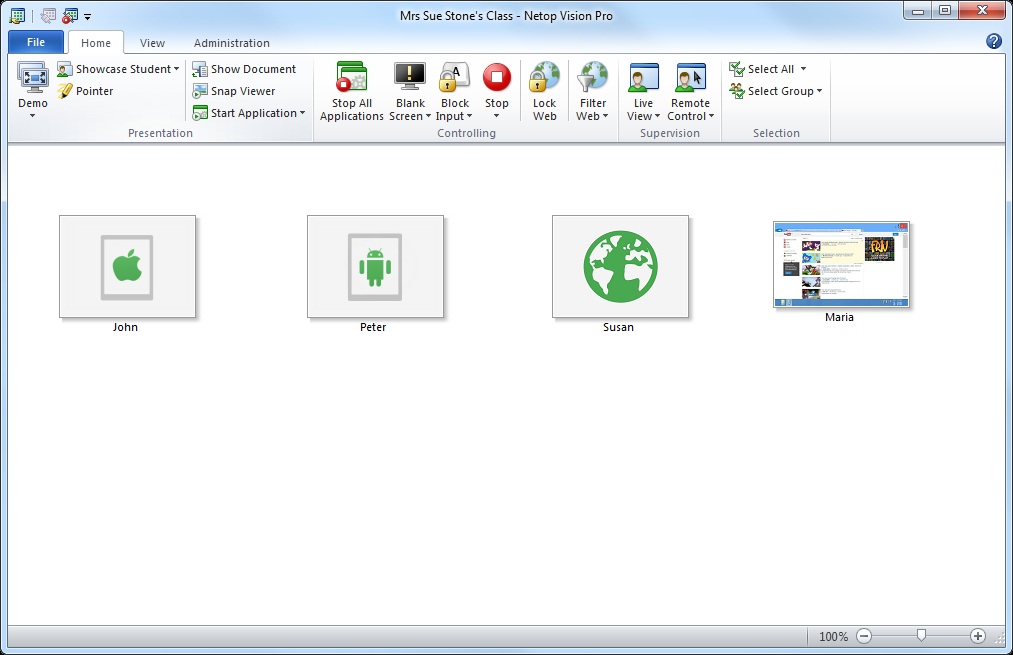
На снимке экрана выше к классу подключились два учащихся с планшетных компьютеров (John и Peter), один учащийся работает из веб-браузера (Susan) и один учащийся подключился с помощью традиционной Windows-программы Vision Pro.
На этом экране преподаватель видит снимок экрана компьютера учащегося, если он подключается из Windows-программы, и статичное изображение для веб-браузера и планшета.
Обратите внимание, что для того, чтобы проводить демонстрацию для учеников, которые подключились к классу с помощью планшета или браузера, должен быть включен режим аппаратного ускорения. Если этот режим не включен, Vision Pro покажет напоминание об этом в разделе уведомлений, чуть ниже ленточной панели инструментов.
Компьютерный класс с комбинацией устройств учащихся
Когда преподаватель запускает какой-то режим Vision Pro, который не поддерживается в отношении учащихся с браузерами и планшетами, программа выведет предупреждение в разделе сообщений:
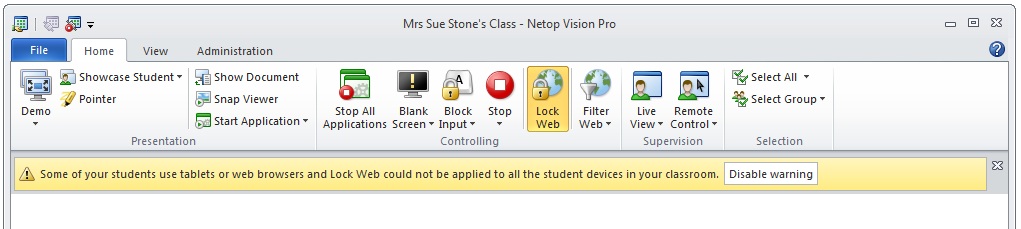
Преподаватель может отключить сообщение только для данного случая, нажав знак закрытия окна в правом верхнем углу, или нажать на кнопку, чтобы никогда больше это сообщение не выводилось.
Что учащиеся видят на своих iPad и планшетах Android
Учащиеся должны загрузить мобильное приложение для iPad или Android с Apple AppStore иои Google Play.
При запуске приложения необходимо выбрать компьютер преподавателя, к которому необходимо подключиться, и нажать кнопку подключения.
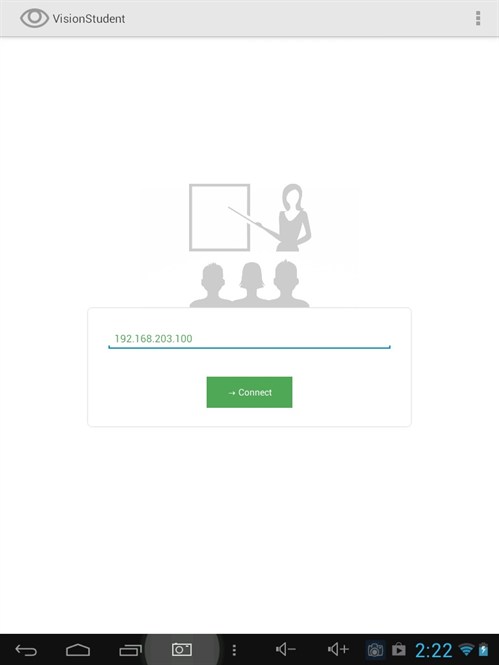
На следующем экране учащиеся вводят свое имя и, в зависимости от настроек класса, пароль, если это требуется.
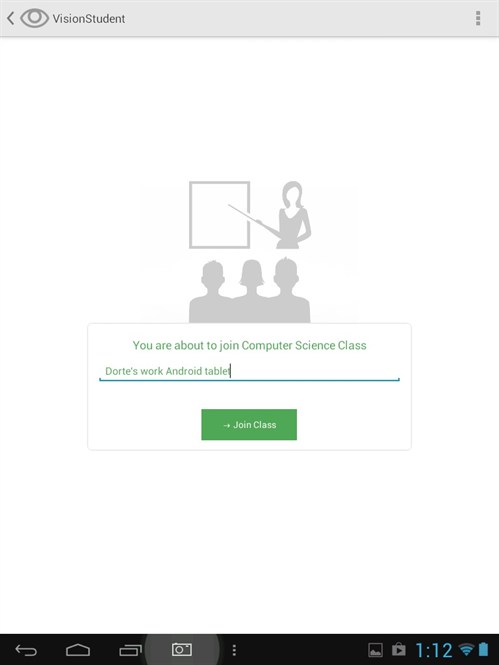
Имя учащихся отображается на компьютере преподавателе в карте класса под статичным изображением (как показано на рисунке ранее). Учащиеся могут сохранить свое имя в настройках мобильного пприложения, чтобы не вводить его каждый раз.
После того, как все присоединились к классу, будет отображено соответствующее сообщение:
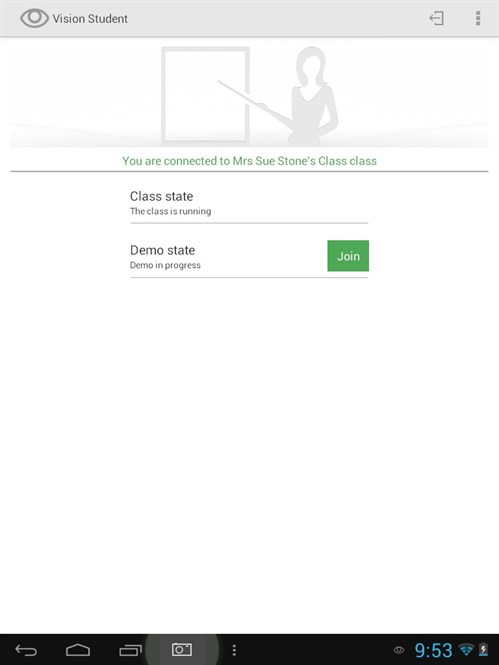
Когда учащиеся находятся в классе, они могут подтвердить свое участие в демонстрации, нажав соответствующую кнопку. Если преподаватель еще не начал демонстрацию, эта кнопка будет недоступна.
Ожидая, пока преподаватель начнет демонстрацию, учащийся может использовать свое устройство для других задач. После того, как демонстрация будет готова начаться, они получат уведомление и смогут присоединиться нажатием одной кнопки.
После присоединения к демонстрации учащиеся смогут видеть экран компьютера преподавателя.
Учащиеся могут покинуть демонстрацию в любое время. На iPad для этого можно наэать кнопку In Class, а на Android — кнопку со стрелкой назад.
Настройки, которые доступны учащимся
Мобильное приложение учащегося имеет несколько простых настроек, включая опцию сохранения имени пользователя и изменения языка приложения.
На устройствах Android настройки уведомлений можно открыть нажав на кнопку Settings в самом приложении; на устройствах iOS эти настройки изменяются в глобальных настройках самого устройства.
Компьютерные классы с защитой паролем
Класс с открытым присоединением может защищаться паролем. Установка пароля не является обязательным. Обратите внимание, что если пароль все же установлен, его необходимо сообщить учащимся вместе с информацией об IP-адресе компьютера преподавателя.
Установить пароль можно в настройках класса в Vision Pro на компьютере преподавателя.
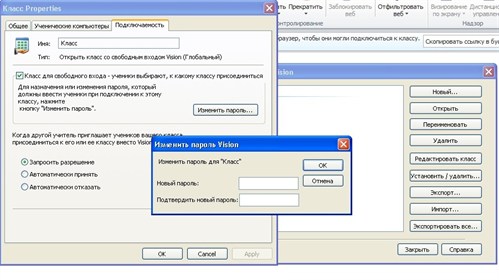
Решенные известные проблемы и устраненные дефекты
Обновление браузера на компьютерах с установленным модулем учащегося Vision Pro
Когда преподаватель запускает класс и учащиеся к нему присоединяются, на компьютерах учеников в браузере происходит обновление страницы. Это поведение программы требовалось для того, чтобы преподаватель мог полностью контролировать использование Интернет в компьютерном классе: после начала класса учащиеся не должны использовать Интернет. Однако в процессе эксплуатации программы выявился ряд побочных эффектов этой функции, в частности потеря данных, если учащиеся использовали динамические веб-приложения.
В этой версии веб-страница в браузере учащихся не будет обновляться при присоединении к классу, если не были включены веб-фильтры или если преподаватель не изменил фильтры, уже применяемые к компьютерам.
В случае, когда соединение между компьютером преподавателя и учащимися прерывается — по технической причине или если компьютер преподавателя переключается в спящий режим — браузеры учеников будут обновлены.
Длинный пароль для подключения к классу
Если пароль состоит из более 14 символов, то в предыдущей версии учащиеся не могли подключиться к классу. Теперь использование длинных паролей не вызывает проблем.
Перекрытие скриншотов компьютеров учащихся в программе преподавателя
В случае, когда один учащийся присоединялся к классу, а другой — покидал класс в одно и то же время, изображения компьютеров этих двух учеников могли перекрывать друг друга в программе преподавателя Vision Pro. Эта проблема была устранена.
Запуск и остановка демонстрации несколько раз
Если преподаватель запускал и останавливал демонстрацию последовательно много раз подряд, модуль преподавателя мог завершить работу аварийно и требовалась его перезагрузка. Теперь эта проблема устранена.
Известные проблемы (пока не решенные)
Переименование текущего класса (только на Windows 8)
Если модуль преподавателя запускался на Windows 8 и происходило переименование текущего активного класса, программа могла завершиться аварийно на компьютере преподавателя. После перезапуска программа работала нормально. Для временного решения этой проблемы остановите класс перед тем, как его переименовать.
Чат на платформе Windows 8
Если модуль учащегося работает на операционной системе Windows 8 с включенным интерфейсом Metro, то при запуске преподавателем чата, учащийся не увидит сообщение, пока не переключится в классический интерфейс Desktop.
Вопросы и ответы
Бесплатная пробная версия, которую мы предлагаем, является полнофункциональной, рассчитанной на работу в течение 30 дней с момента установки. Вы можете установить пробную версию на 30 компьютеров в классе. После того, как вы заполните небольшую анкету на нашем сайте, на ваш адрес электронной почты придет письмо со ссылкой на загрузку программы. Если вам потребуется какая-либо помощь при установке или использовании программы, вы сможете обратиться в нашу службу технической поддержки.
Чем Vision Pro может помочь преподавателям?
Легко используемый и внедряемый, Vision Pro помогает преподавателям делать больше за меньшее время. Работая с Vision Pro, вы видите, что происходит на всех компьютерах вашего класса. Может быть кто-то затрудняется с упражнением, а кто-то развлекается в социальных сетях? Вы об этом узнаете сразу. Если вам нужно переключить внимание класса на новый материал, одним кликом мыши заблокируйте экран, клавиатуру и мышь компьютеров в классе или ограничьте доступ в Интернет: это сэкомите ваше время.
Чем Vision Pro поможет IT персоналу?
Vision потребует минимальных усилий для установки и еще меньше — для сопровождения. Преподавателям нравится Vision, и они осваивают его в течение очень короткого периода времени. Функция блокировки доступа к Интернет освободит вас от большей части запросов на внесение того или иного сайта в черный или белый список: преподаватели могут сделать это сами.
Какие преимущества Vision Pro дает руководству учебных заведений?
Ваше учебное заведение уже оснащено компьютерами и доступом к Интернет? Теперь предоставьте вашим преподавателям инструмент для более эффективного использования этого обрудования. Работа в компьютерном классе без инструментов для его управления будет требовать много времени на рутинные операции, отнимая его от собственно учебного процесса. Присоединяйтесь к более, чем шести миллионам преподавателям в 105 странах мира, которые уже выбрали Vision Pro и теперь используют свои компьютерные классы по максимуму.
Какие основные возможности предлагает Vision Pro?
- Просмотр экранов компьютеров учащихся : Используя Vision, вы будете видеть все, что видят ваши учащиеся на своих компьютерах. Вы можете настроить представление их экранов в Vision, чтобы оно соответствовало реальному расположению компьютеров в классе.
- Блокировка экрана, клавиатуры и мыши компьютеров : переключайте внимание ваших учащихся нажатием одной кнопки, блокирующей их экраны, клавиатуры и мыши. Изображение и текст, которые при этом появляются на их экранах, можно настраивать, как вам требуется.
- Демонстрация экрана преподавателя : упрощайте восприятие материала учащимися путем наглядных демонстраций вашего экрана на всех компьютеры класса. Вам не потребуются проекторы и раздаточный материал: у всех будет место в первом ряду.
- Ограничение доступа к Интернет : нажатием одной кнопки вы можете включать ограничения доступа к Интернет, чтобы учащиеся не отвлекались. Социальные сети могут подождать до окончания занятий.
При подготовке материала использовались источники:
http://www.netop.ru/kb/netop-vision-pro/new-versions/vision-pro-8-1-release-notes/
http://www.netop.ru/education/faqs